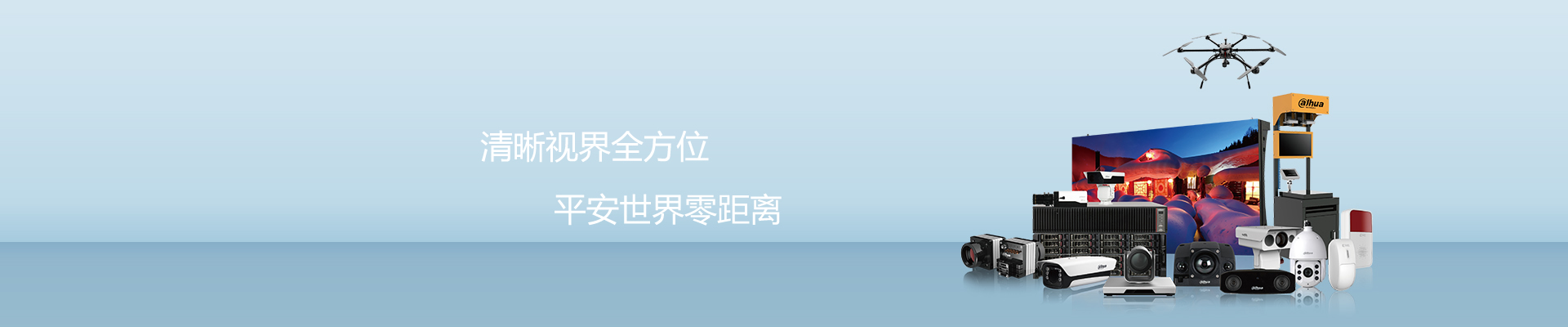目前,大多数复合机设备都具备USB扫描功能,让用户可以免去扫描至PC的中间步骤,直接将文件的数字版扫描到U盘上,方便携带。而在这里,我们将以柯尼卡美能达复合机设备bizhub C266为例,为大家展示USB扫描功能的具体应用技巧,帮助各位熟练顺利的使用这一功能。
复合机USB扫描应用技巧第一步:连接U盘
既然是需要将文件扫描至U盘,那么连接U盘这就是毫无疑问的第一个步骤。大部分复合机设备的USB接口位于操作面板周围不远的地方,柯尼卡美能达bizhub C266的USB连接口也不例外,位于操作面板左侧,机身侧面的地方。

连接U盘后,屏幕上会弹出“外部记忆信息”对话框,选择其中的“保存到外部储存器”。如果插上U盘后一段时间内没有操作,该对话框会自动关闭,这时用户可以选择主屏幕上的“扫描”按钮开始扫描作业。
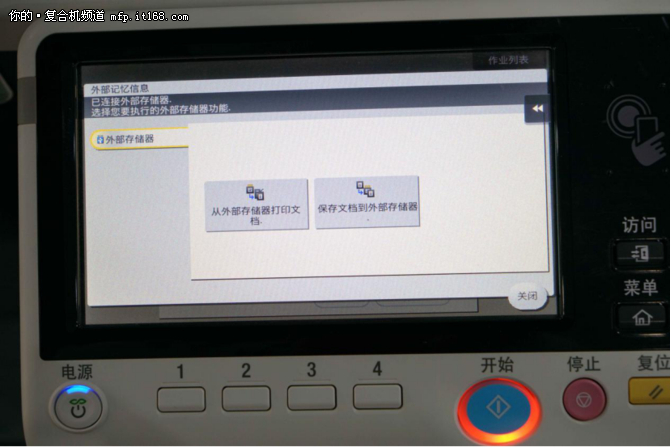
第二步:进行扫描设置
完成第一步之后,系统会弹出页面让用户进行扫描的具体设置,其中可以设置包括文件名称、分辨率、色彩模式、文件格式、扫描尺寸等多种设置,能够满足用户各种各样的扫描需求。
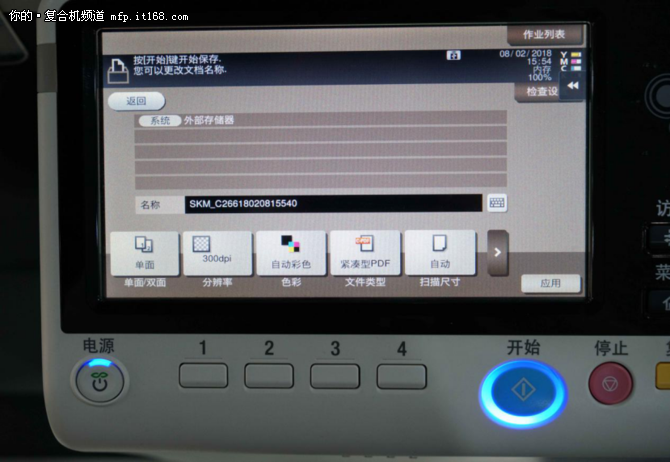
▲设置页面

▲ 文档名称设置
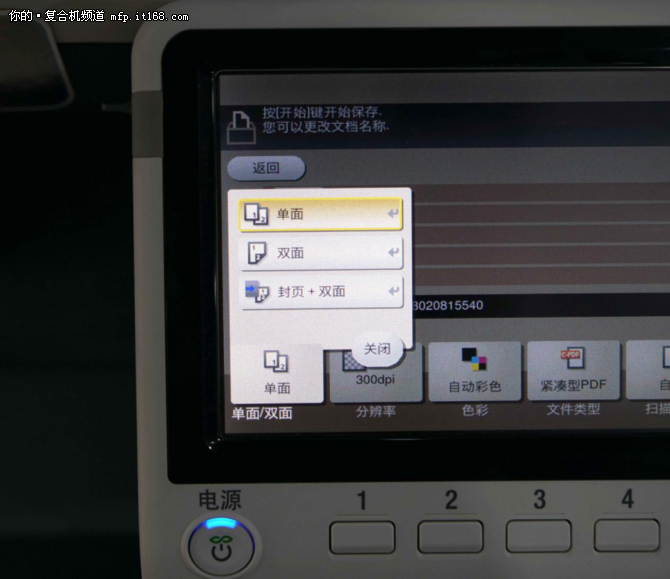
▲单双面设置
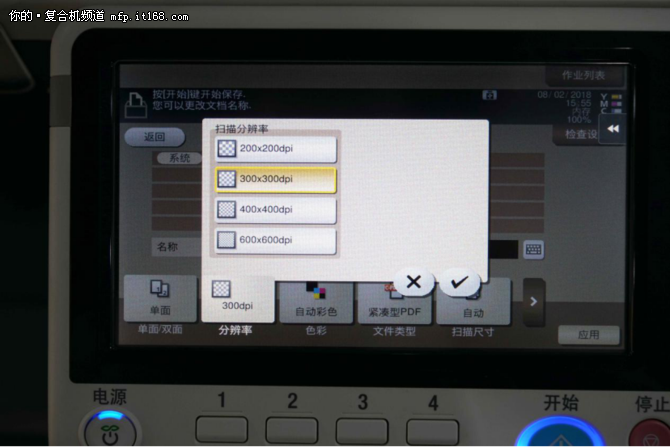
▲分辨率最高可以达到600x600dpi

▲色彩设置

▲支持输出多种格式
值得一提的是,在选择文件格式类型的目录下,如果选择输出为PDF格式,点击“详情设置”按钮,可以对PDF文档进行加密,确保文件的安全性。
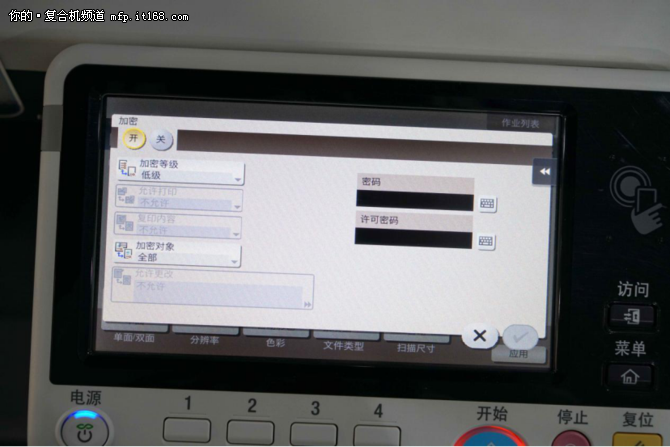
▲加密页面
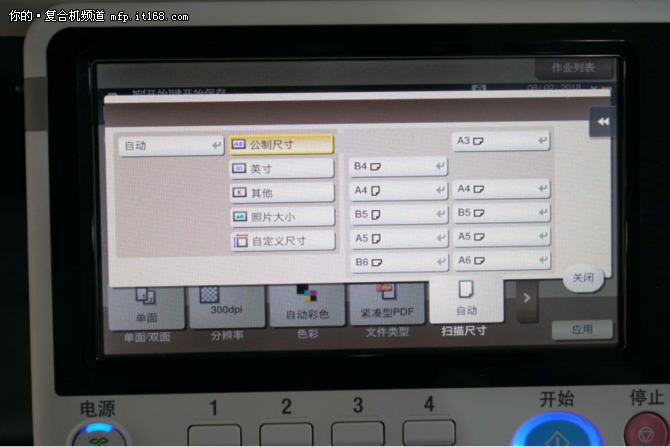
▲支持多种幅面进行扫描
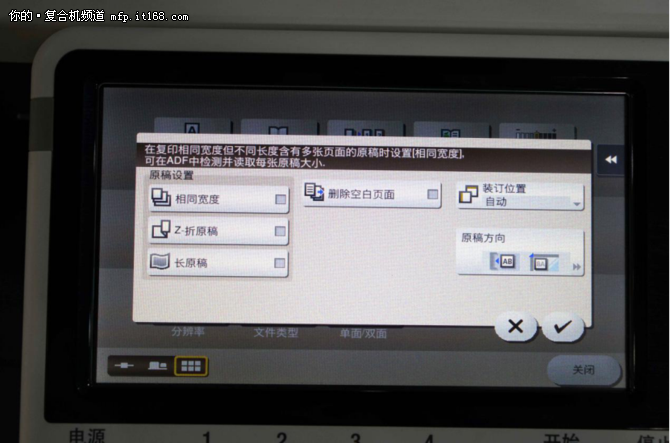
▲原稿属性设置
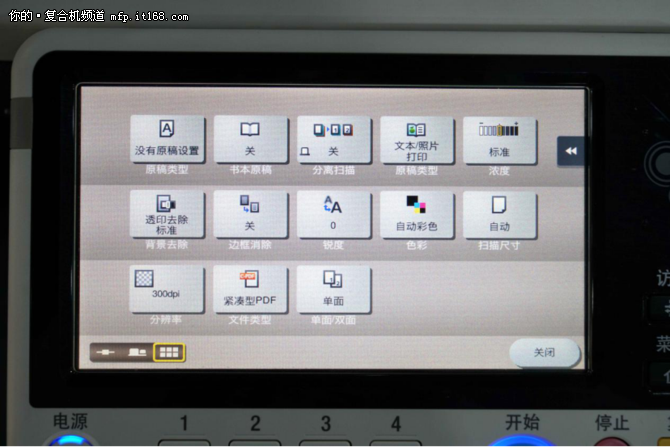
▲所有功能设置一览
完成所有扫描设置之后,就进入到了原稿扫描的步骤了。
第三步:原稿扫描
确认完所有设置之后,接下来就进入到原稿扫描环节。用户可以选择两种方式进行扫描,一是使用常规的扫描面板进行扫描,二是通过自动输稿器进行扫描。如果是普通的纸质原稿,使用输稿器扫描能够快速完成大量原稿的扫描工作,同时支持双面扫描,效率更高。

扫描面板常规扫描:将原稿正面朝下放置在透明面板上,合上上盖。此种方式适用于各种介质的扫描,但是扫描大量文件需要多次手动操作。

输稿器扫描:大量的纸质原稿可以使用输稿器进行扫描作业,快捷方便。
扫描过程中,显示屏会显示实时的扫描进度,用户也可以随时选择取消作业。
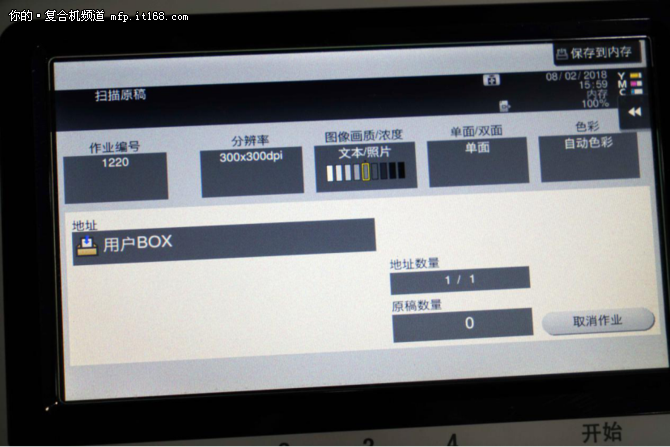
扫描完成后,U盘中就会出现文档的电子版文件了!这样,一次U盘扫描作业就完成了。

▲红框中为扫描得到的文件